Daten laden, Daten schreiben – TA Triumph-Adler LP 4036 Benutzerhandbuch
Seite 92
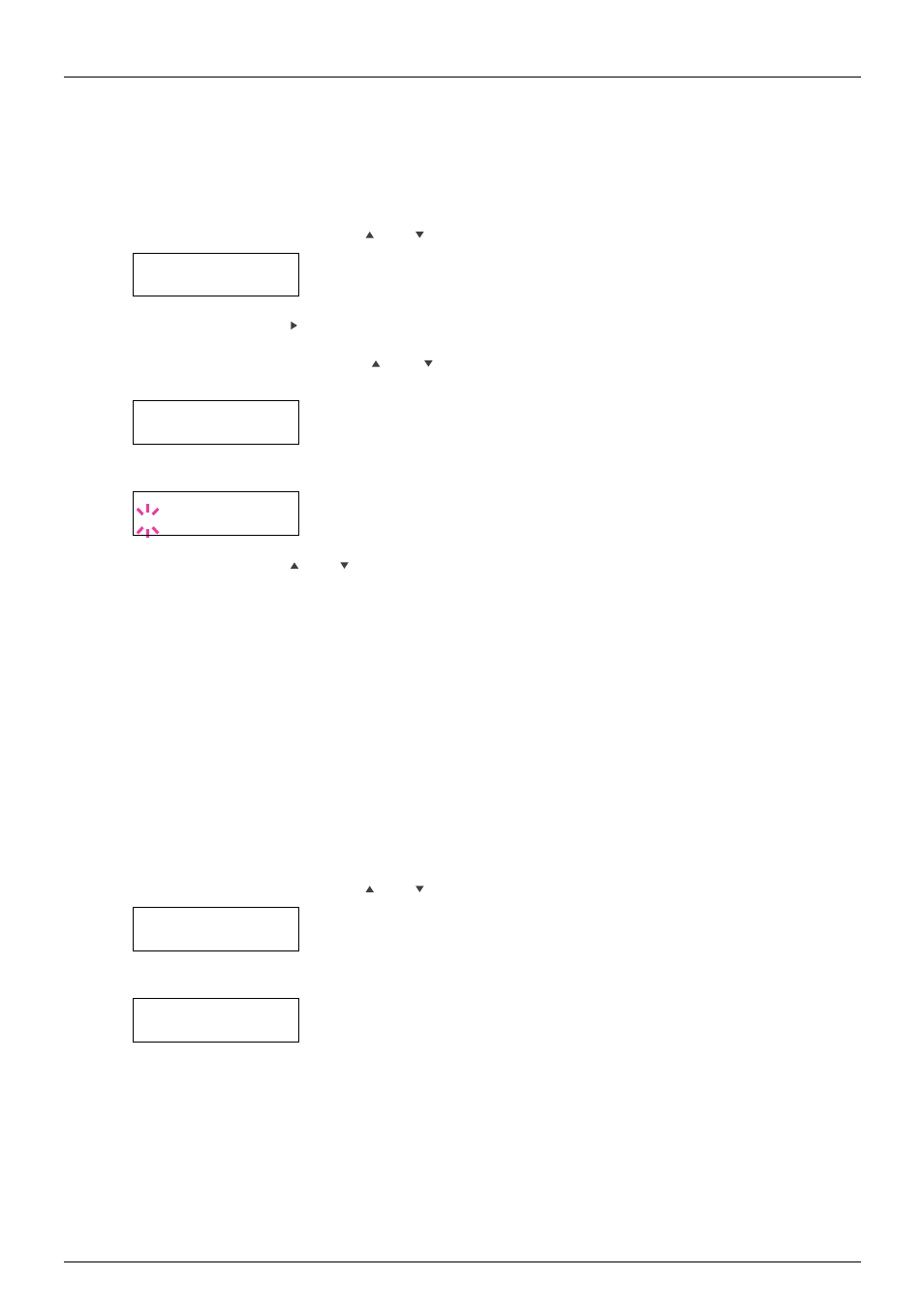
Kapitel 3 – Bedienfeld
3-49
Daten laden
Die auf einer Festplatte gespeicherten Daten können gelesen werden. Gehen Sie hierzu folgendermaßen
vor:
1.
Drücken Sie die Taste MENU.
2.
Drücken Sie wiederholt die Taste bzw. , bis Festplatte > erscheint.
Festplatte >
3.
Drücken Sie die Taste .
4.
Drücken Sie wiederholt die Taste bzw. , bis >Daten laden erscheint. Darunter wird der Name der
Datei angezeigt.
>Daten laden
DataH001
5.
Drücken Sie die Taste ENTER. Ein blinkendes Fragezeichen (?) erscheint vor dem Dateinamen.
>Daten laden
?DataH001
6.
Drücken Sie die Taste bzw. , um den gewünschten Dateinamen in das Display zu holen.
7.
Drücken Sie die Taste ENTER. Im Display erscheint In Arbeit und die Daten werden von der Fest-
platte gelesen.
Daten schreiben
Beim Schreiben von Daten auf die Festplatte werden den Dateien automatisch Namen zugeordnet, die dann
wie an späterer Stelle in diesem Abschnitt erläutert in einem Inhaltsverzeichnis ausgedruckt werden können.
Gehen Sie folgendermaßen vor, um Daten auf eine Festplatte zu schreiben.
Prüfen Sie zunächst, ob die Festplatte ordnungsgemäß formatiert worden ist. Andernfalls wird die nachfol-
gend erläuterte Meldung >Daten schreiben nicht im Display angezeigt.
1.
Führen Sie Schritt 1 bis 3 wie im Abschnitt
beschrieben aus.
2.
Drücken Sie wiederholt die Taste bzw. , bis >Daten schreiben erscheint.
>Daten schreiben
3.
Drücken Sie die Taste ENTER. Ein Fragezeichen (?) erscheint.
>Daten schreiben
?
4.
Drücken Sie die Taste ENTER. Im Display erscheint In Arbeit und anschließend Wartend.
5.
Übertragen Sie dann die Datei an den Drucker.
Die Datei wird auf die Festplatte geschrieben und mit einem so genannten Partitionsnamen benannt, den
der Drucker automatisch wie folgt zuordnet.
DataH001 (erste Datei),
DataH002 (zweite Datei),
DataH003 (dritte Datei)...